Cara Mengedit Foto Twibbon di Aplikasi InShot untuk Berbagai Acara
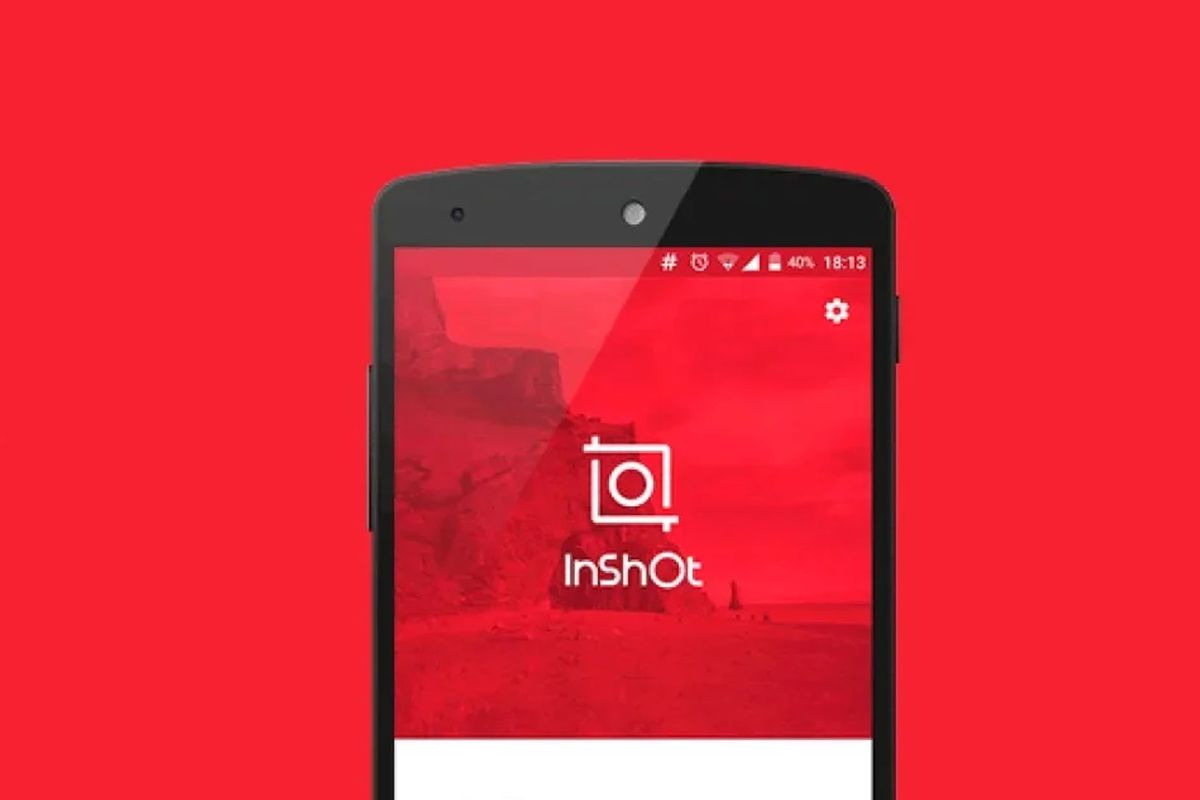
- Twibbon biasanya digunakan untuk memeriahkan acara atau hari besar tertentu. Twibbon sendiri merupakan desain bingkai foto yang biasanya memiliki tema yang sudah disesuaikan.
Misalnya saja Twibbon dengan tema-tema khusus untuk menyambut siswa atau mahasiswa baru. Saat Twibbon digunakan, pengguna akan menyematkan foto sesuai kehendak untuk dimasukkan ke Twibbon.
Dalam hal ini pengguna bisa mengedit Twibbon di aplikasi edit foto. Salah satunya dengan aplikasi InShot. Aplikasi ini bisa diunduh gratis di Play Store (Android) atau App Store (iOS).
Lantas bagaimana cara mengedit foto Twibbon di InShot? Selengkapnya berikut ini langkah-langkahnya.
Baca juga: 2 Cara Memasukkan Foto Twibbon via HP dan PC
Cara mengedit Twibbon di InsHot
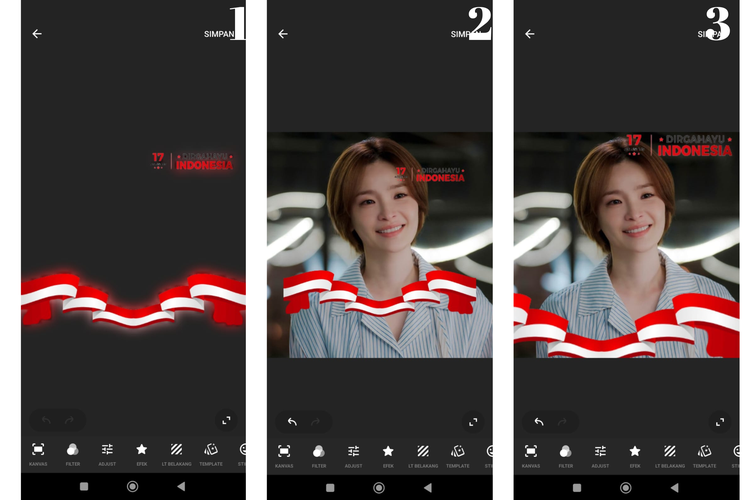 /soffyaranti Ilustrasi mengedit Twibbon di InShot
/soffyaranti Ilustrasi mengedit Twibbon di InShot- Siapkan Twibbon dan foto yang akan Anda gunakan
- Unduh aplikasi InShot di Play Store (Android) atau App Store (iOS)
- Instal dan buka aplikasi
- Klik "Foto"
- Pilih Twibbon yang ingin Anda edit
- Selanjutnya masukkan foto untuk Twibbon dengan klik "Background/latar belakang"
- Pilih ikon foto
- Masukkan foto yang ingin Anda gunakan Twibbon
- Sesuaikan foto dan Twibbon hingg tata letak sesuai
- Setelah itu klik "Simpan" dan Twibbon bisa Anda bagikan ke media sosial
Baca juga: Cara Mengedit Twibbon di Canva via HP dan PC, Mudah dan Banyak Template Desain
Selain menggunakan aplikasi InShot, pengguna juga bisa menggunakan berbagai aplikasi lain. Mulai dari Canva, PicsArt, hingga yang terbaru.
Apabila Anda juga ingin berkreasi membuat Twibbon sendiri, maka bisa mengikuti tutorial di artikel berikut ini "Cara Membuat Twibbon Sendiri di HP dengan berbagai Tema". Semoga bermanfaat.
Terkini Lainnya
- Cara Kerja LAN untuk Menghubungkan Jaringan Komputer yang Perlu Diketahui
- Daftar Nama Anomali TikTok yang Lagi Viral, Ada Tung Tung Tung Sahur
- Belum Resmi Dirilis, "iPhone 17" Sudah Dipajang di Toko China
- Fitur Baru WhatsApp, Pengguna Tak Bisa Asal Simpan Foto dan Video
- Gelang Pintar Honor Band 10 Resmi, Fitur AI dan Sensor Lebih Canggih
- Ini 6 Laptop dan Printer HP yang Dirakit di Pabrik Batam
- Samsung Galaxy S24 di Indonesia Akhirnya Kebagian One UI 7 Android 15
- Pengguna Remaja di Instagram Tak Bisa Bohong Lagi soal Usia
- Tablet Honor Pad GT Meluncur, Spesifikasi Persis Pad V9
- Tablet Vivo Pad 5 Pro dan Vivo Pad SE Meluncur, Harga mulai Rp 2 Jutaan
- HP Produksi Laptop di Batam, Komitmen Ikuti Aturan TKDN Pemerintah
- Cara Menyimpan Foto di Google Drive dari Laptop dengan Mudah dan Praktis
- 20 Tahun Lalu, Video Paling Bersejarah di YouTube Diunggah
- Vendor Laptop HP Resmikan Pabrik di Batam
- TWS Realme Buds Air 7 Pro Resmi, Lebih Tahan Bising dan Baterai Awet
- 6 Fitur Baru WhatsApp dan Cara Pakainya, Ada Kirim Foto HD dan Edit Pesan
- Tiktok Punya Stiker "Add Yours" Seperti Instagram, Begini Cara Bikinnya
- Samsung Galaxy Z Flip 5 dan Z Fold 5 Sudah Bisa Dibeli Langsung di Indonesia
- [POPULER TEKNO] - Pengguna WhatsApp Kini Bisa Kirim Foto Kualitas HD | Bocoran iPhone SE 4, Bentuk Mirip iPhone 14
- Cara Mengedit Twibbon Video di Aplikasi CapCut buat Keperluan PKKMB